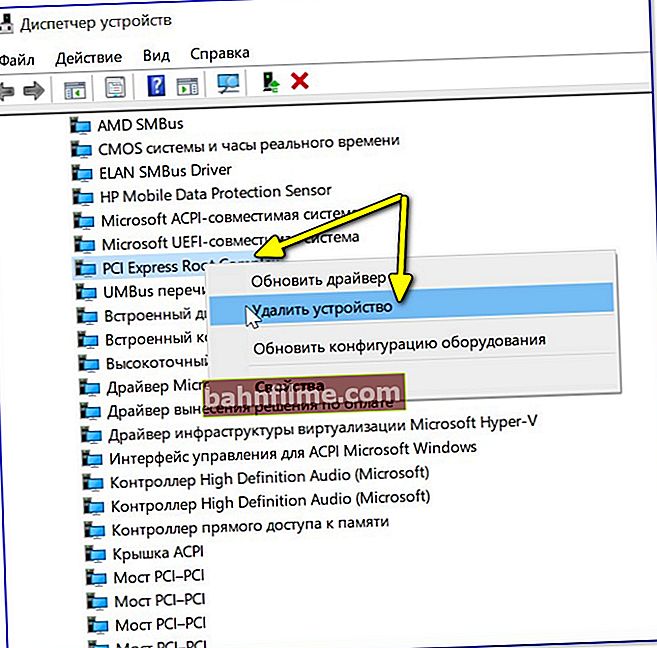مرحبا.
مرحبا.
في منشور اليوم ، كنت أرغب في التركيز على خطأ "غير سار" (الرمز 12 ، الشاشة أدناه) والذي يحدث عند توصيل جهاز جديد وعند استخدام جهاز قديم ...
بشكل عام ، غالبًا ما يؤثر على بطاقة الفيديو الثانية ومحولات الشبكة (Ethernet و Wi-Fi و Bluetooth) وبطاقات الصوت. بالطبع ، الجهاز الذي يحتوي على مثل هذا الخطأ هو العمل بشكل طبيعي. لن يكون هناك وضع (على سبيل المثال ، إذا لمست بطاقة الشبكة الخاصة بك ، فسيكون الكمبيوتر / الكمبيوتر المحمول بدون الإنترنت ...).
فيما يلي بعض الأسباب التي غالبًا ما تؤدي إلى هذه المشكلة. يُنصح بالتحقق من هذا واحدًا تلو الآخر ، بالترتيب الذي تم تقديمه به في ملاحظتي.
*

مثال على خطأ: "لا توجد موارد مجانية كافية ... (الرمز 12)"
*
ماذا يمكنك أن تنصح عندما تظهر. هذا خطأ
👉 الخطوة 1
وهكذا ، أولاً ، تحقق من مدى جودة توصيل الجهاز بالفتحة الموجودة على الحصيرة. مجلس. حاول فتح وحدة النظام وإعادة توصيل جهاز "المشكلة" (لن يكون من الضروري إخراج الغبار من الفتحة).
إذا كان هناك العديد من الفتحات المتاحة ، فسيكون من الحكمة محاولة توصيل الجهاز بفتحة مختلفة.

مثال على ذلك هو رفيق. مصاريف
ملاحظة: يرجى ملاحظة أنه إذا كان لديك ، على سبيل المثال ، 4 فتحات PCI-E على اللوحة الأم ، فهذا لا يعني دائمًا أنه يمكنك توصيل 4 بطاقات فيديو NVidia (على سبيل المثال) واستخدامها جميعًا!
تحقق من مواصفات الحصيرة. اللوحة ، سواء كانت تدعم هذه العملية (قد تحتاج إلى تحديث BIOS).
*
👉 الخطوة 2
هذه النصيحة مناسبة أيضًا لأولئك الذين قاموا بتوصيل بطاقات فيديو متعددة.
في إعدادات BIOS ، توجد معلمة تتوافق مع فك تشفير 4G لمساحة العنوان - على لوحات MSI ، Gigabyte يطلق عليها عادةً "Above 4G Decoding". في إعدادات BIOS من الضروري شغله!
ملاحظة: على اللوحات من الشركات المصنعة الأخرى ، قد يكون لهذه المعلمة اسم مختلف قليلاً.

فوق 4G فك // إعدادات BIOS
ملاحظة: بعد تشغيل فك تشفير 4G (إذا لم يتم تثبيت برامج تشغيل لبطاقة الفيديو الرئيسية) - قد يقوم النظام بالتمهيد بشاشة سوداء.
كخيار خروج: قم بالتمهيد مؤقتًا مع ظهور خطأ (الرمز 12) ، وقم بتثبيت برامج التشغيل على بطاقة الفيديو الرئيسية ، وعندها فقط قم بتمكين فك تشفير 4G ...
*
👉 الخطوه 3
شاهد نموذج 👉 الدقيق للحصيرة الخاصة بك. لوحات (👉 طراز كمبيوتر محمول) ، انتقل إلى المسؤول. موقع الشركة المصنعة على الويب وتنزيل أحدث برامج التشغيل (الإصدارات ألفا وبيتا غير مرغوب فيها للغاية).
بادئ ذي بدء ، تتعلق هذه النصيحة بسائقي حصيرة مجموعة الشرائح (وحدة التحكم). المجالس.
ملاحظة: برامج التشغيل التي يقوم Windows 10 بتثبيتها تلقائيًا لا تعمل دائمًا بشكل طبيعي. الوضع!

لقطة شاشة من موقع ASRock الرسمي
*
بجانب، تحقق مما إذا لم يكن لدى الشركة المصنعة حصيرة. لوحات إصدارات BIOS الجديدة. بالطبع ، إذا كانت (وتم إصلاح عدد من الأخطاء) ، فمن المستحسن التحديث. زوجان من الروابط أدناه للمساعدة!
👉 تعليمات!
1) كيفية تحديث UEFI (BIOS) الخاص باللوحة الأم (على سبيل المثال ، ASRock).
2) كيفية تحديث BIOS لجهاز الكمبيوتر المحمول (على سبيل المثال ، HP).
*
حسنًا ، لا يمكنني أن أنصح إما بتحديث Windows إلى أحدث إصدار حالي (هذه النصيحة ذات صلة خاصة بالأجهزة الجديدة).
*
👉 الخطوة 4
إذا كان النظام يعمل من أجلك من قبل. الوضع وحدث خطأ بسبب إعادة تثبيت / تحديث بعض البرامج - التحقق من، هل تملك استعادة النقاط.
لمعرفة النقاط الموجودة هناك: انقر فوق Win + R.، خارج النافذة "يركض" الصق الأمرrstrui واضغط على Enter.

اختيار نقطة لاسترجاع النظام
إذا كان من الممكن استعادة النظام إلى التاريخ السابق لحدوث المشكلة ، فإنني أوصي بذلك! 👌
👉 للمساعدة!
العمل مع نقاط الاستعادة في Windows - دليل خطوة بخطوة.
*
👉 الخطوة 5
إذا لم ينجح كل ما سبق ، فحاول 👉 فتح مدير الجهاز وقم بعدد من "التلاعبات":
- في القائمة العلوية انقر على الزر "تحديث تكوين الجهاز" ;

تحديث التكوين
- قم بتوسيع علامة التبويب "أجهزة النظام" وإزالته منه PCI أجهزة (👇). ثم قطع الاتصال "جسر PCI-PCI" ، إزالة جهازك الذي يمثل مشكلة و اعادة التشغيل كمبيوتر؛
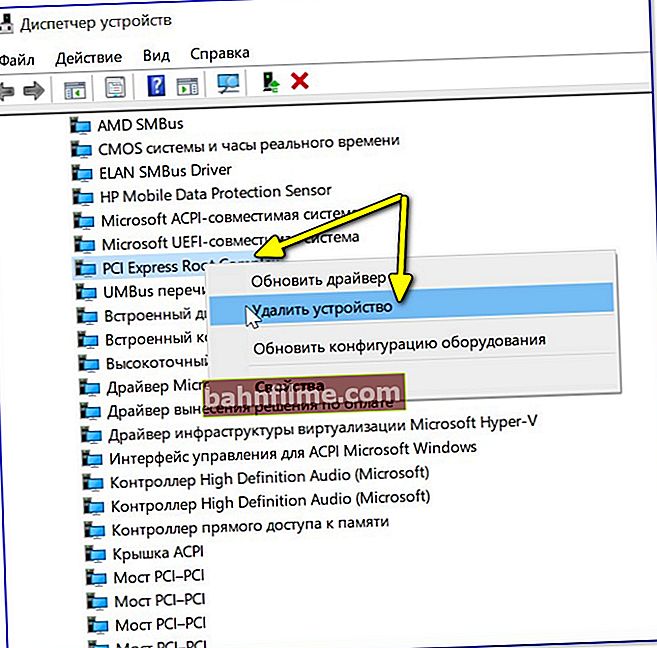
إدارة الأجهزة - إزالة الجهاز
- إذا لم تساعد الخطوة أعلاه ، فعندئذٍ في مدير الجهاز في علامة التبويب "منظر" قم بتشغيل الوضع "موارد الاتصال" ... في الفصل "إخراج الإدخال" العثور على الجهاز الإشكالي - يجب أن يكون في فرع مثل "... ناقل PCI" ... قم بإزالة هذه الحافلة ، بما في ذلك تحديد المربع "إزالة برامج التشغيل" ... بعد إعادة تشغيل الكمبيوتر ، سيتم إعادة تثبيت برامج التشغيل تلقائيًا (وغالبًا ما يؤدي ذلك إلى حل المشكلة 👌).
*
👉 الخطوة 6
وآخر شيء ... إذا كنت تستخدم Windows 10 ، فحاول فتح إعدادات النظام (تركيبة فوز + أنا) وانتقل إلى علامة التبويب "التحديثات والأمان / استكشاف الأخطاء وإصلاحها / أدوات إضافية" (👇).

استكشاف الأخطاء وإصلاحها - التحديث والأمان - Windows 10
ستقدم علامة التبويب هذه عدة معالجات لاستكشاف الأخطاء وإصلاحها تلقائيًا. على سبيل المثال ، في حالة وجود مشاكل مع وحدة تحكم Ethernet - لماذا لا تستخدم المعالج الذي يحمل نفس الاسم ؟! 👇

أدوات إضافية لاستكشاف الأخطاء وإصلاحها
*
إذا كنت قد قمت بحل المشكلة بشكل مختلف - فيرجى إخبارنا بذلك في التعليقات! شكرا لكم مقدما!
هذا كل شيء لهذه الشريحة ، النجاح!
👋